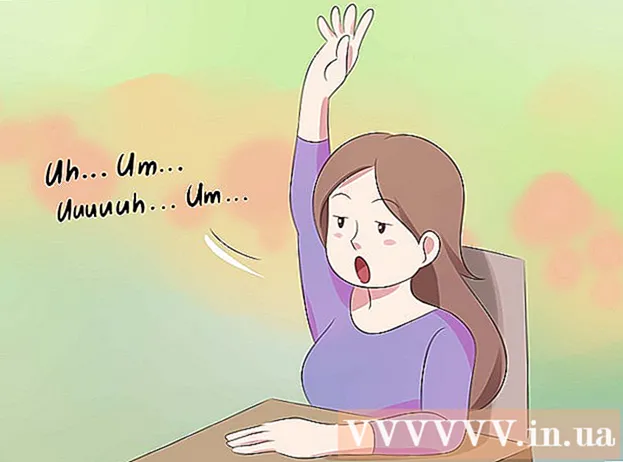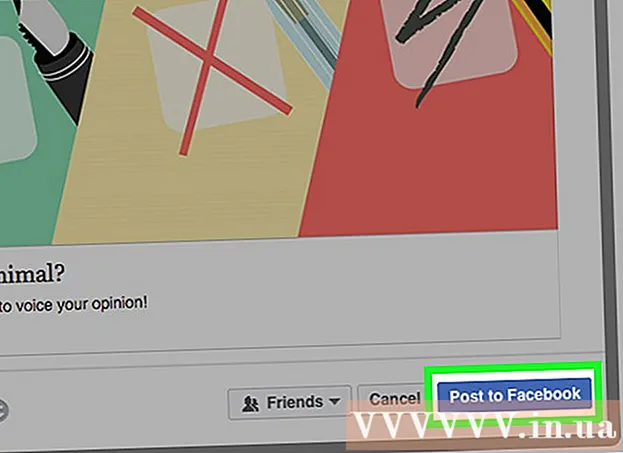Autora:
Christy White
Data De La Creació:
5 Ser Possible 2021
Data D’Actualització:
1 Juliol 2024

Content
Aquest wikiHow us ensenya a crear una màscara de capa, que es pot utilitzar per amagar o mostrar parts d'altres capes a Adobe Photoshop.
Per trepitjar
 Obriu o creeu un fitxer de Photoshop. Per fer-ho, feu doble clic a la icona blava amb les lletres "Ps ’ i després Dossier al menú principal.
Obriu o creeu un fitxer de Photoshop. Per fer-ho, feu doble clic a la icona blava amb les lletres "Ps ’ i després Dossier al menú principal. - fer clic a Obre ... per obrir un document existent o ...
- fer clic a Novetat ... per crear un document nou.
 Feu clic a la capa que voleu emmascarar. El tauler de capes es troba a la part inferior dreta de l'aplicació.
Feu clic a la capa que voleu emmascarar. El tauler de capes es troba a la part inferior dreta de l'aplicació.  Seleccioneu l'àrea que vulgueu mantenir visible. Feu això de la següent manera:
Seleccioneu l'àrea que vulgueu mantenir visible. Feu això de la següent manera: - Utilitzeu l'eina Selecció per seleccionar una àrea més gran sense arestes exactes. (L'eina de selecció és la icona de línia de punts a la part superior del menú d'eines. Mantingueu premuda l'eina de selecció per mostrar totes les opcions d'aquesta eina en un menú desplegable); o bé
- Utilitzeu l'eina de llapis per esbossar l'esquema d'una forma més precisa, com ara els pètals individuals. (L 'eina de llapis és la icona de la punta d' un estilogràfic a sobre de la lletra T. al menú d'eines. Mantingueu premuda l'eina Ploma per a les diverses opcions d'aquesta eina en un menú desplegable).
 Feu clic a la icona "Afegeix una màscara de capa". Es tracta d’un rectangle gris amb un cercle fosc a sota de la finestra de capes.
Feu clic a la icona "Afegeix una màscara de capa". Es tracta d’un rectangle gris amb un cercle fosc a sota de la finestra de capes. - Quan hàgiu utilitzat l'eina Ploma per fer la selecció, torneu a fer clic a la icona després de canviar l'etiqueta a "Afegeix un camí de retall de capa".
 Deseu els canvis. Ho fas per endavant Dossier al menú principal i feu clic a Desa al menú de selecció.
Deseu els canvis. Ho fas per endavant Dossier al menú principal i feu clic a Desa al menú de selecció.
Consells
- Feu doble clic a la màscara de la finestra de capes per Densitat i Ploma i fer la màscara més transparent o suavitzar més les vores.